Neue Tools
Müssen Sie Text aus einem gescannten Dokument extrahieren? Möchten Sie Bilder anzeigen, ohne ein kompliziertes Fotoprogramm lernen zu müssen? Sie können alle diese und weitere Aufgaben ausführen, ohne ein anderes Programm zu kaufen. In diesem Tipp erklären wir die Verwendung von Microsoft® Office Document Imaging (nur Office 2003 und Office 2007) und die Windows® Bild- und Faxanzeige sowie einige Dienstprogramme aus unserem Solid Capture-Programm.
Microsoft Office Document Imaging (MODI)
Müssen Sie ein gescanntes oder gefaxtes Dokument bearbeiten? Microsoft Office Document Imaging (MODI) erkennt Text mit OCR (Optical Character Recognition) und ist in Office 2003 und Office 2007 integriert. Wodurch unterscheidet sich ein gescanntes Dokument von anderen Dokumenten? Ein gescanntes Dokument enthält keinen Text, sondern einen „Snapshot“ des Textes (ähnlich wie eine digitale Kamera ein Foto macht). OCR erkennt Zeichen auf den Bildern des Textes und konvertiert diese in richtige Zeichen. Dieser Prozess ermöglicht das Bearbeiten des Textes in Microsoft Word oder das Suchen der Datei unter Verwendung von Schlüsselwörtern. Die Ergebnisse sind normalerweise nicht perfekt, aber die Konvertierung kann Zeit und Arbeit sparen, da das Dokument nicht neu erstellt werden muss. 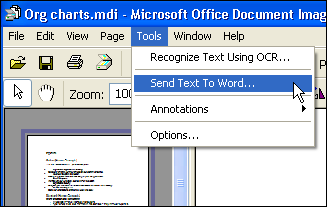
Windows Bild- und Faxanzeige
Möchten Sie Ihren neuen digitalen Bilder schnell in einer Diashow anzeigen oder die Bilder drehen? Die Windows Bild- und Faxanzeige ermöglicht das Anzeigen, Bearbeiten, Kommentieren und Freigeben von digitalen Fotos. Um auf dieses Tool zuzugreifen, markieren Sie eine Foto oder mehrere Fotos im Windows Explorer, klicken Sie mit der rechten Maustaste und wählen Sie Öffnen mit aus. Mit der Windows Bild- und Faxanzeige können Sie schnell und einfach durch Ihre Fotos navigieren und die gewünschten Fotos auswählen. Sie können Bilder vergrößern und verkleinern, Bilder in ihrer ursprünglichen Auflösung anzeigen oder die Größe anpassen. Klicken Sie auf Weiter oder Zurück, um die Bilder in einem Ordner anzuzeigen. Dieses Tool ermöglicht das Arbeiten mit mehreren Dateien im mehreren Ordnern gleichzeitig. Sie können Bilder aus dem Windows Explorer oder Microsoft Office Picture Manager direkt in die Bild- und Faxanzeige ziehen. Halten Sie die Strg-Taste gedrückt und klicken Sie auf die Bilder, die Sie bearbeiten möchten, und ziehen Sie die Bilder in die Bild- und Faxanzeige. Wenn Sie mit Faxen oder TIF-Dateien arbeiten, können Sie Anmerkungen hinzufügen. Das Anmerkungstools ermöglicht das Zeichnen von Freihandlinien oder geraden Linien, das ziehen von Text, das Hervorheben von Bildbereichen mit einem Rahmen oder das Verbergen von Bildbereichen mit einem undurchsichtigen Feld.
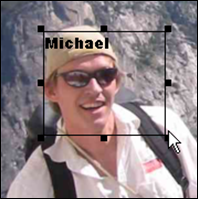
Solid Capture Tools
Solid Capture Version 3 umfasst mehrere nützliche Tools für Webdesigner oder andere Benutzer, die mit Bildern arbeiten. Hier einige Beispiele: Fensterlineal. Das Berechnen der Pixelgröße eines Objekts erfordert nicht unbedingt das systematische Ausprobieren. Das in Solid Capture integrierte Lineal ermöglicht das einfache Messen eines Elements auf dem Bildschirm. Klicken Sie auf die Schaltfläche Lineal, um ein Lineal anzuzeigen, dass die Pixel aller Elemente auf dem Bildschirm angibt.
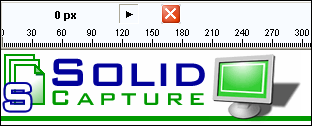
Vergrößerungsglas. Benötigen Sie schnell eine Großaufnahme von Bildbereichen? Verwenden Sie die Farbtools von Solid Capture als Vergrößerungsglas auf dem Bildschirm. Sie können kleine Elemente vergrößern, ohne den Bildschirm kopieren und in einen Editor einfügen zu müssen. Um das Vergrößerungsglas zu aktivieren, klicken Sie auf Farbe (von Bildschirm). Wenn Sie eine Radmaus verwenden, rollen Sie das Rad vor und zurück, um den Bildbereich zu vergrößern oder zu verkleinern. Farbtool. Möchten Sie ein Farbschema eine Farbe im Bild zuordnen? Mit nur einem Mausklick können Sie die Farbe erfassen, die sich direkt unter dem Fadenkreuz befindet. Die Farbe und der Farbwert werden in der Zwischenablage gespeichert. Unter Verwendung des Farbwerts können Sie erfasste Farben in Ihre Webseiten einbinden, um den gewünschten Effekt zu erzielen. Wählen Sie einen Farbwert (Hex, RGB oder einen anderen Wert) aus, indem Sie auf Optionen klicken und die Registerkarte Farbe auswählen. Solid Capture umfasst außerdem ein Tool zum Ändern der Fenstergröße (ideal für Webdesigner und andere Benutzer, die Inhalt in verschiedenen Auflösungen anzeigen müssen), zum Erfassen von Text, zum Bearbeiten von Features (eine weitere schnelle Methode, um Text aus einem statischen Bild zu extrahieren) und zum Arbeiten mit Fotos und Bildern. Solid Capture ist die perfekte Ergänzung zu Ihrer Office Suite, mit der Sie umfassende Tools für die Dokumentbearbeitung erhalten.
|